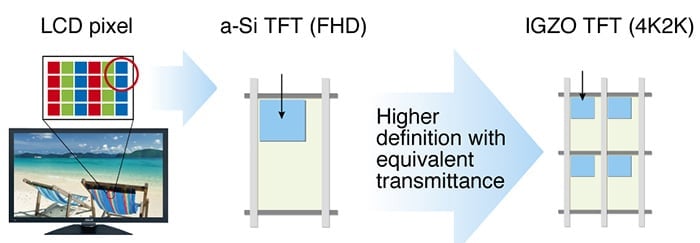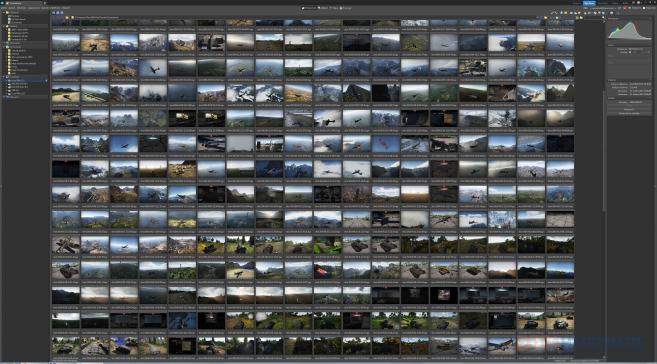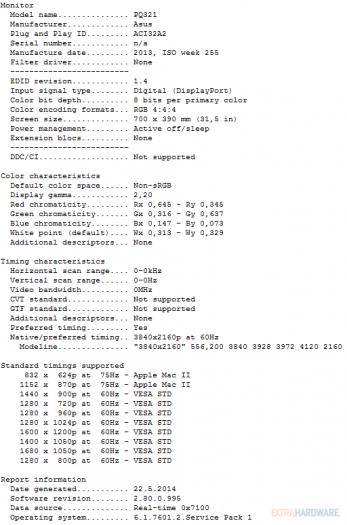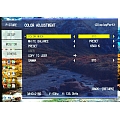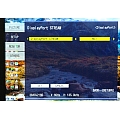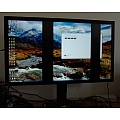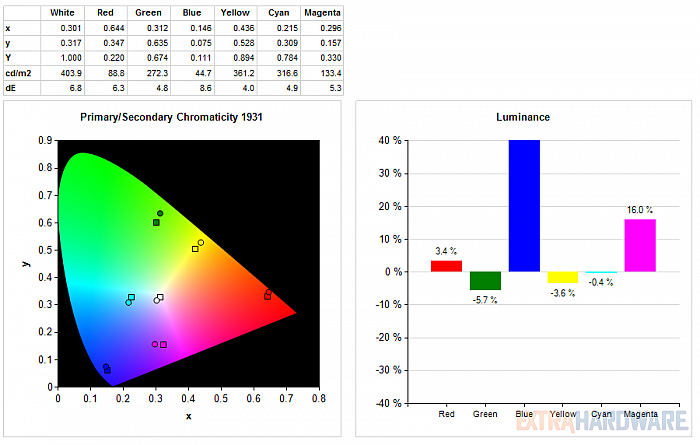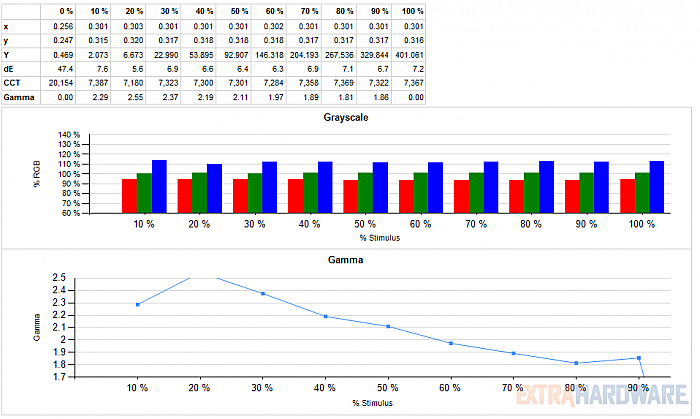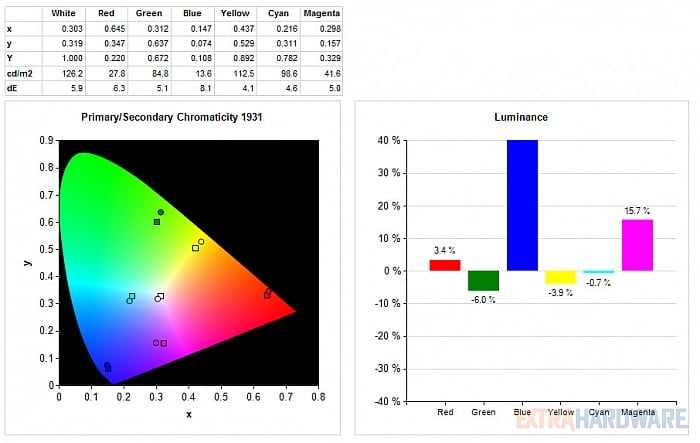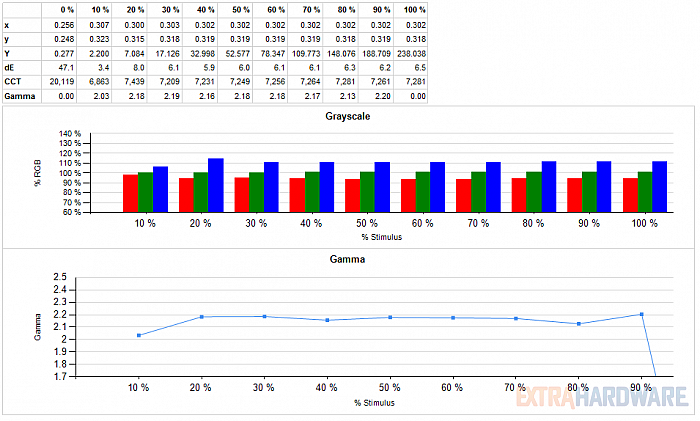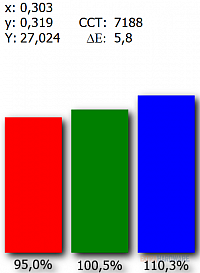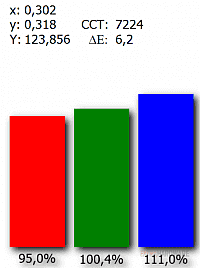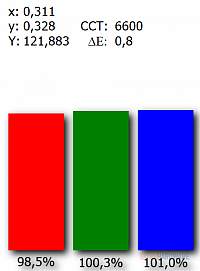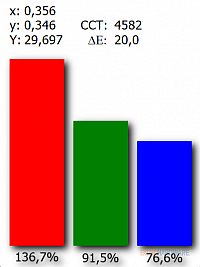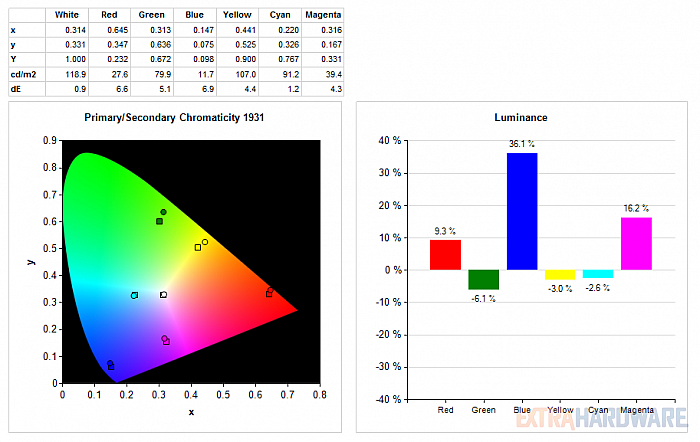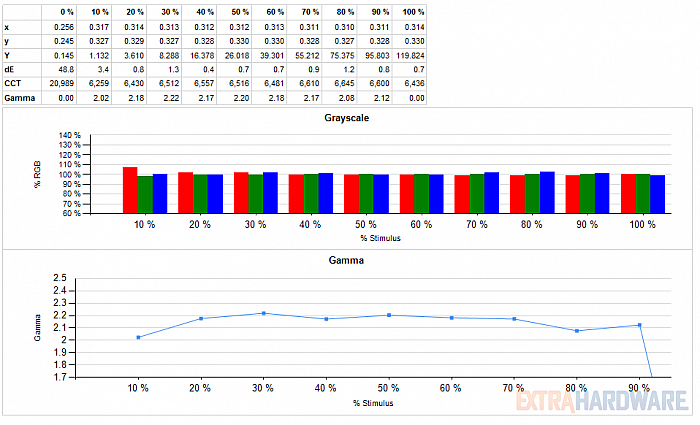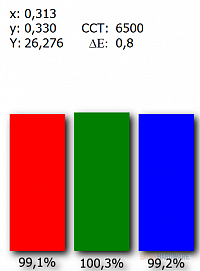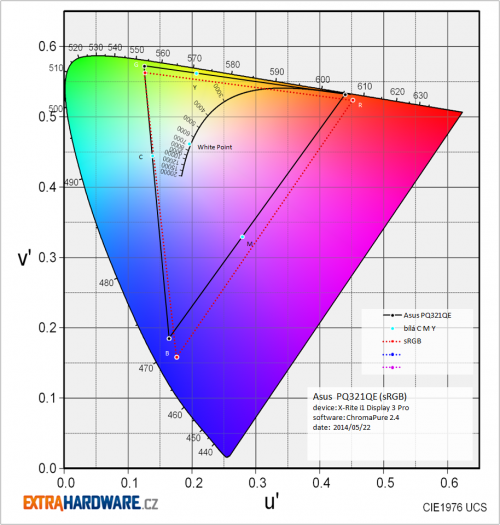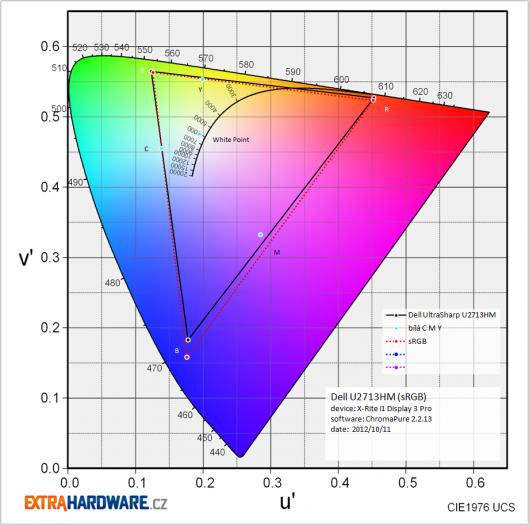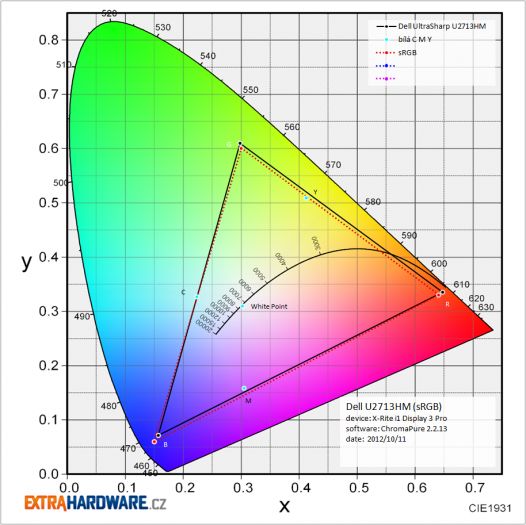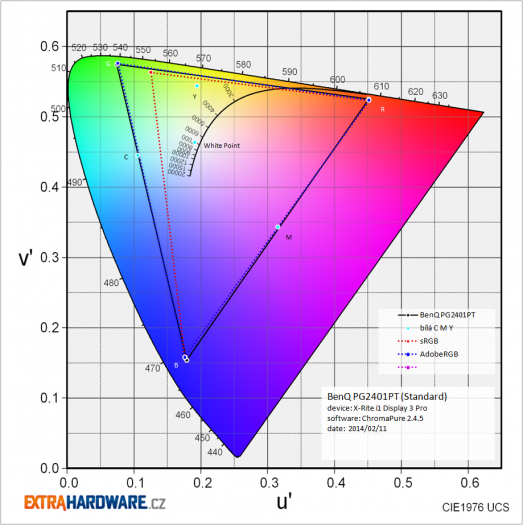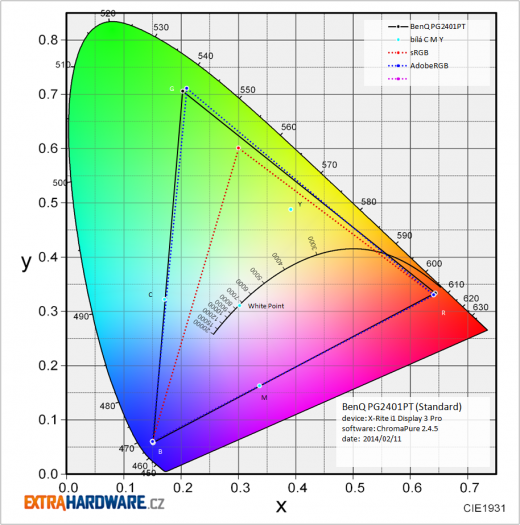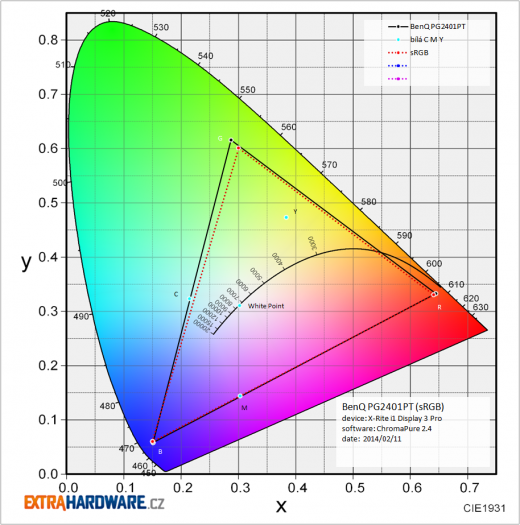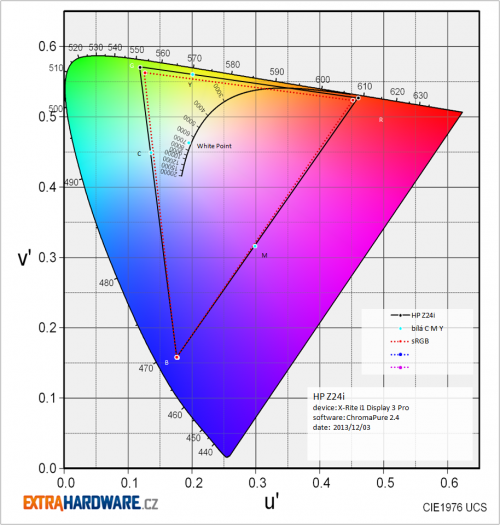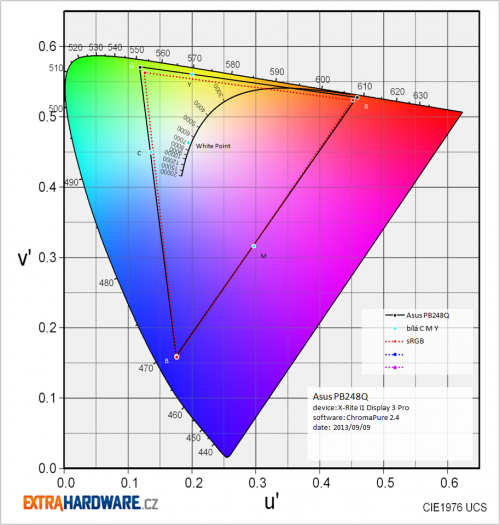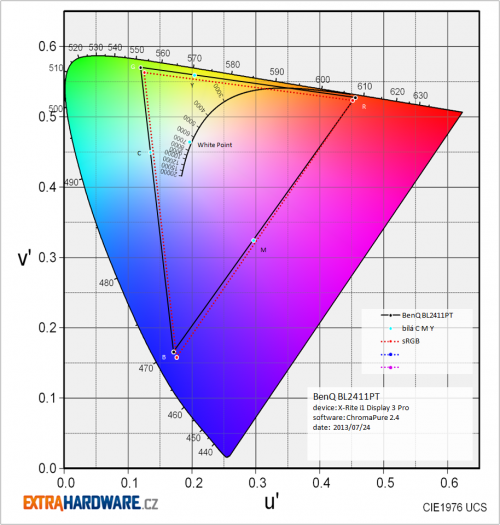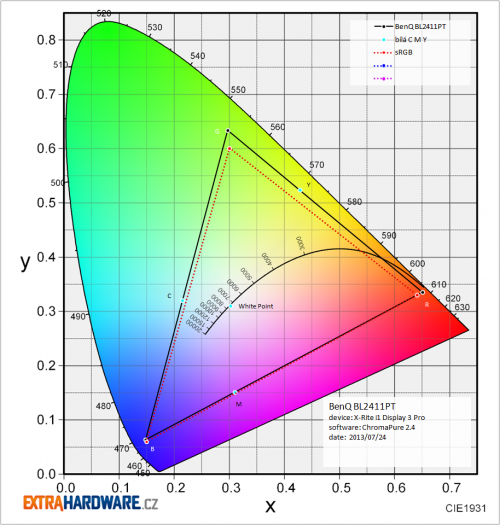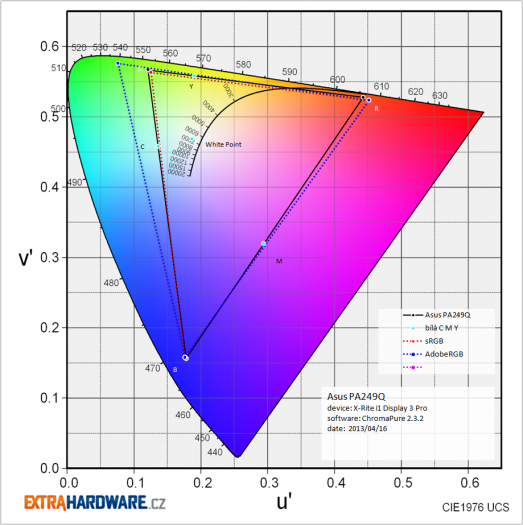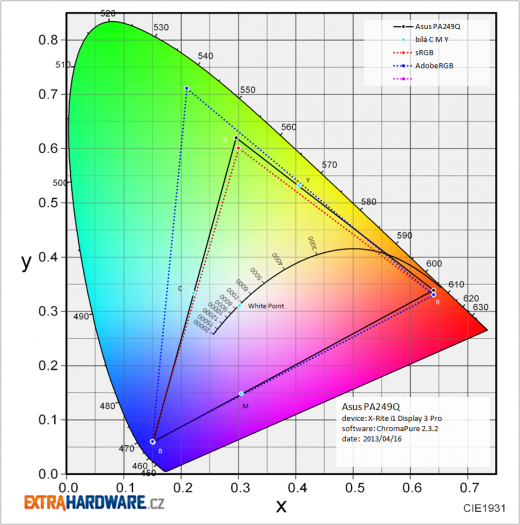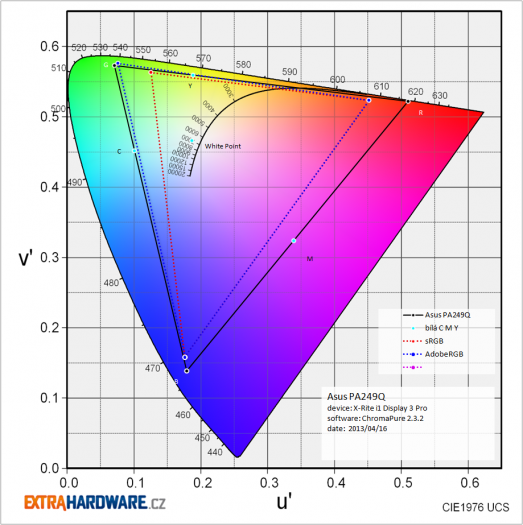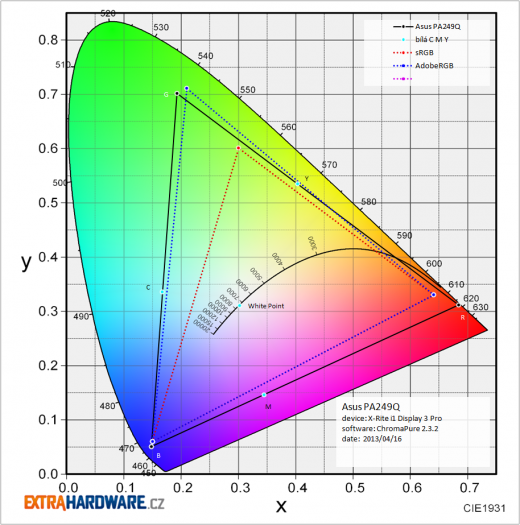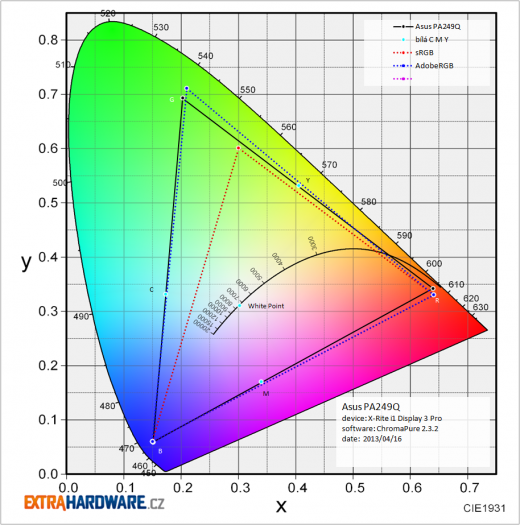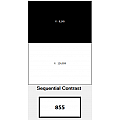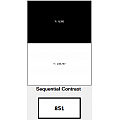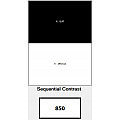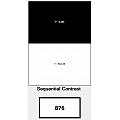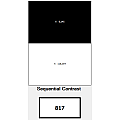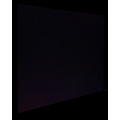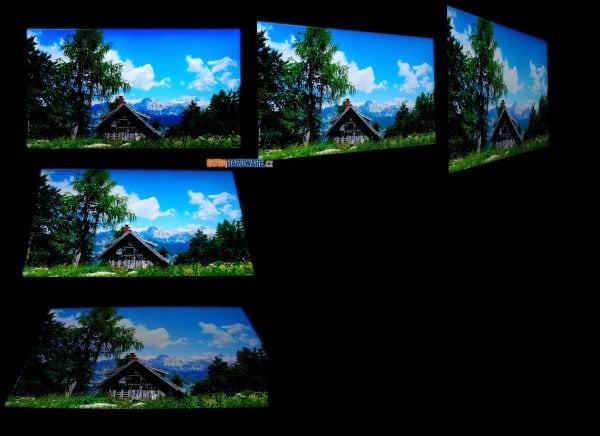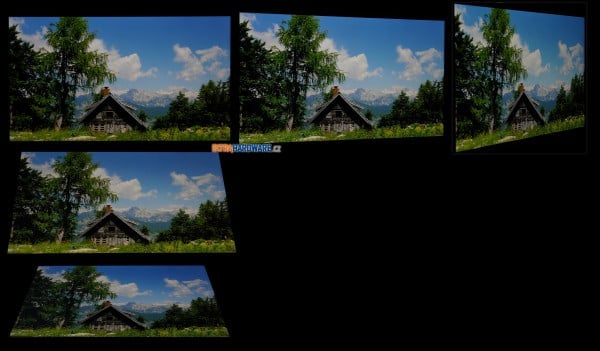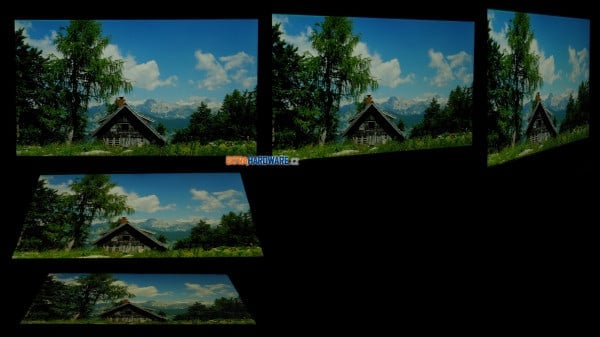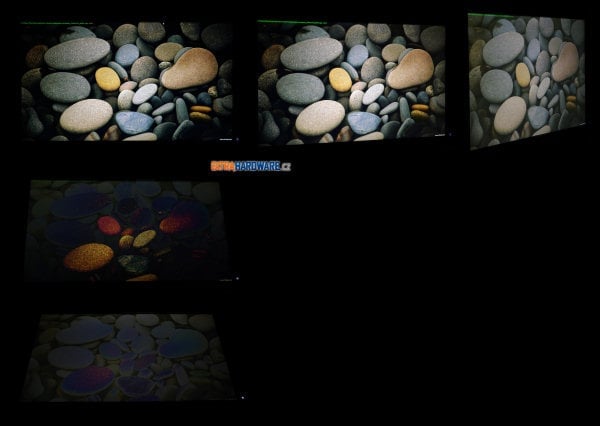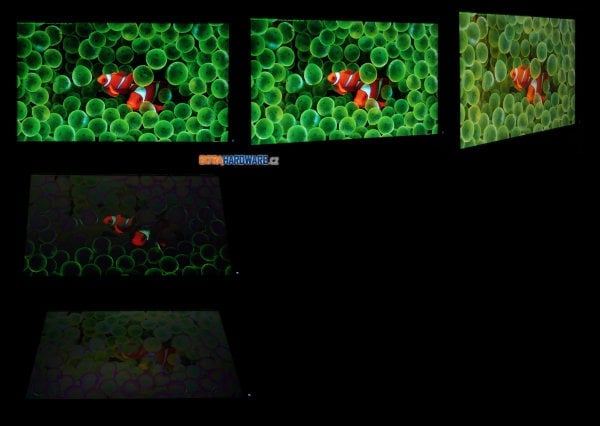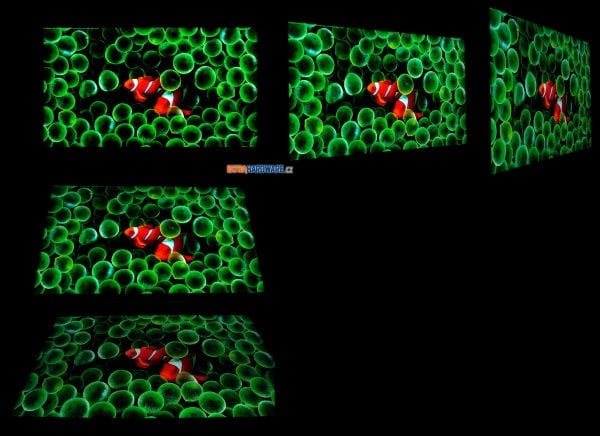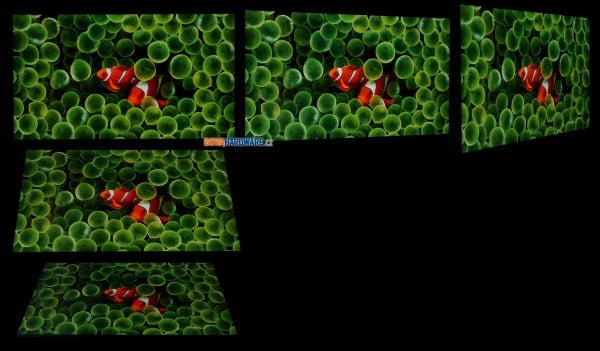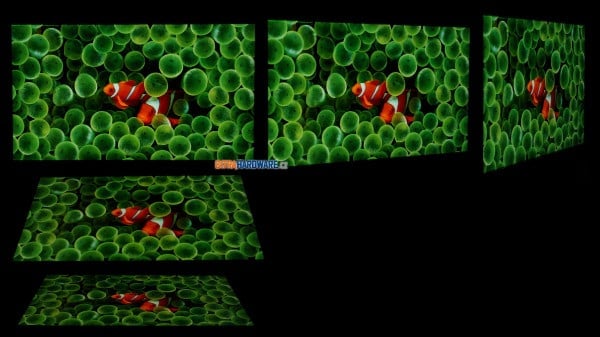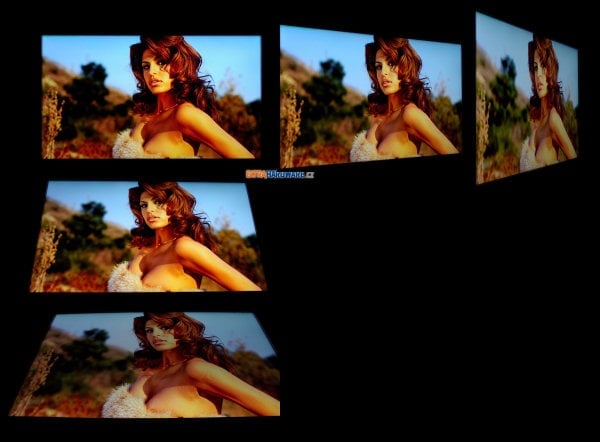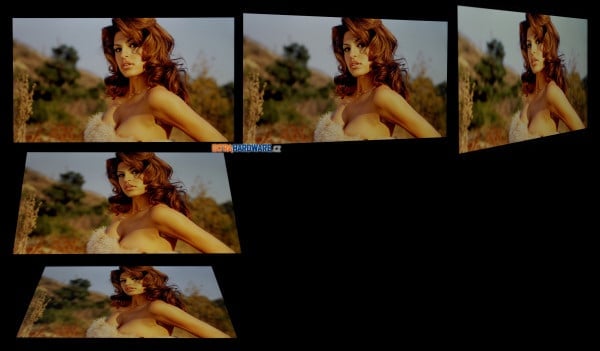PQ321QE jsem z místního zastoupení Asusu „tahal“ na recenzi pomalu od jeho uvedení na trh. Co se nepodařilo skrze Asus, to se nakonec povedlo díky kitu od AMD. Ten kromě duálního Radeonu R9 295X2 obsahoval právě tento monitor. A ani ve světě to není o mnoho lepší. Našel jsem v podstatě jediný článek, který se dá považovat za recenzi – německy psaný Testbericht: Asus PQ321QE na osvědčeném Prad.de.
Němci odvedli jako obyčejně dobrou práci, ale hned v úvodu s nimi nesouhlasím. Tvrdí, že použitým panelem je ASV od Sharpu. Zmíněná matrice je sice typu VA a současně zkušenosti z trhu s televizemi ukazují, že je na tom s pozorovacími úhly lépe než současné levné A-MVA5, nicméně souhlasím spíše se zjištěním z článku na Digitalversus. V něm najdete i fotku subpixelů, jejichž tvar a uspořádání připomíná například PLS od Samsungu.
To, co tedy Sharp pro sebe, Dell či Asus v této úhlopříčce vyrábí a skrývá pod název technologie umožňující vysokou hustotu pixelů při zachování podobné světělné propustnosti jako u „méně hustých“ panelů (IGZO, zkratka pro Indium Gallium Zinc Oxide, polovodič, který u nových displejů nahrazuje v aktivní vrstvě amorfní křemík), je nejspíše další napodobenina IPS. Na rozdíl od klonů od Samsungu (PLS) či AU Optronics (AHVA) není pro tuto „IPS-like“ matrici od Sharpu ustálený speciální termín. Sharp je trochu skromnější v udávaných pozorovacích úhlech a namísto obligátních 178/178 stupňů v obou směrech, uvádí jen 176/176 (což nejspíš redaktory Prad.de zmátlo).
Asus PQ321QE byl na náš trh uveden s doporučenou cenu 89 900 Kč (jestli si to pamatuji dobře). Poté byl dlouho k sehnání za asi 75 000 Kč a dnes už jej najdete v e-shopech skladem za „lidových“ 59 900 Kč. Vzhledově jakoby z oka vypadl svému vzoru přímo od Sharpu – PN-K321. Jen ty dva vstupy HDMI se nám někam zatoulaly. Navzdory svým rozměrům nabízí PQ321QE solidní možnosti polohování (chybí jen otočení na výšku přímo na dodávaném stojanu) a je viditelně navržen hodně s ohledem umístění na stěnu. Má vstupy z boku, malou hloubku, napájení v externím adaptéru (takový ten klasický notebookový s napětím 19 V) a dokonce ovládací tlačítka ze strany.

Když už se jedná o první otestovaný monitor s rozlišením 3840 × 2160 px, pro které se rychle zažil výraz 4K, neodpustím si krátkou úvahu. Ono to totiž vůbec „jenom tak“. Vaše investice nemusí zdaleka končit jen monitorem a setkáte se s celou řadou překážek. Jejich počet se bude lišit podle toho, co máte doma za počítače či jiná zařízení schopná propojení s monitorem a také podle toho, na co jste zvyklí a co očekáváte.
Přemýšlíte-li o monitoru jakožto o zobrazovadle filmů či obecně videosekvencí, nemůžete se zatím těšit z široké dostupnosti obsahu ve 4K. To je celkem očekávatelné a především pochopitelné. Proč by existoval videoobsah v rozlišení, pro které nebylo u koncových uživatelů využití. Vzhledem k tomu, že i 1080p video s kvalitní kompresí je pro některé uživatele možná až zbytečně moc, nečekám, že by rozšiřování filmů, seriálů, dokumentů či obecně TV vysílání v tomto rozlišení bylo stejně rychlé jako v případě zmíněného Full HD. Je to prostě ještě o řád citelně méně potřeba.
Dalším nápadem jsou hry. Jistě, většina nových titulů nabízí podporu 3840 × 2160 px, ale paradoxně si 4K nejvíce užijete u těch trochu starších. Zde hodně záleží na tom, jak progresivní byly tvůrci té které hry. Třeba Mirror's Edge už něco pamatuje a jedná se zrovna o jednu z her, které 4K dá úplně nový fantastický kabátek a vám pak chuť do znovuhraní. Skyrim vypadá také úžasně, u DiRTu 3 bohužel k zamaskování místy velmi nízkého počtu polygonů a slabého rozlišení textur nedochází.
Galerie z aplikací a her v rozlišení 4K × 2K (pozor, PNG z aplikací mají cca 10 MB, JPG z her v průměru přes 1 MB)
U zmíněných her většinou v souvislosti se 4K narazíte na nějaký ten problém v zobrazení menu, HUD či podobně. Pak jsou zde starší hry, jež prostě 3840 × 2160 px vůbec nenabízejí a existuje dokonce skupina her, která s připojeným monitorem PQ321QE a aktivním MST (DisplayPort 1.2) odmítala spustit (např. Company of Heroes).
Nejzajímavější je 4K samozřejmě v souvislosti s novými hrami. V tomto případě vám připomenu graf z velkého testu herních grafických karet obsahující průměrnou snímkovou frekvenci:
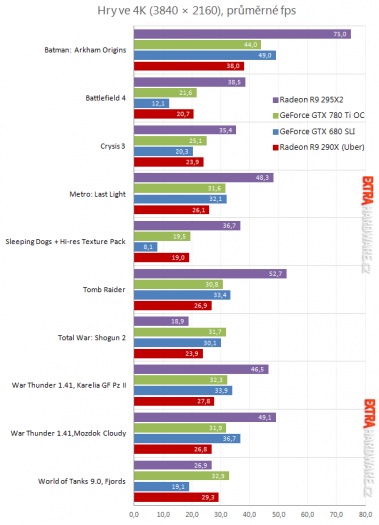
Sousloví průměrné fps jsem nezdůraznil jen tak. V téže kapitole zmíněného testu vám totiž demonstrujeme, že nové hry na plné detaily si v rozlišení 3840 × 2160 px na žádné existující grafické kartě či jejich spřažení nezahrajete. Nenechte se zblbnout marketingovými bláboly kolem superdrahých duálních karet AMD Radeon 295X2 či Nvidia GeForce Titan Z.
Už minimální fps zjištěná nedostatečně jemným diskrétním odečtem vždy po jedné celé vteřině ukazují, že s plynulostí bude problém. Skrz toto síto vám vypadnou nejvýkonnější jednočipové grafiky jako GeForce GTX 780 Ti a podrobnější pohled na micro-stuttering odhalí, že ať už Radeon 295 X2, tak třeba SLI dvou výkonných GeForce ve skutečnosti vůbec nezvládají. Mikropoškubávání vám v místech s 30 fps udělá reálně vnímaných méně než 20 fps (či spíš ještě méně) a je po radosti.
Na druhou stranu musím říct, že jakmile přepnete do 3840 × 2160 px začnete se těšit z mnohem lepšího prokreslení detailů, daleko nižší míry aliasu (přirozeně) a můžete přemýšlet o snížení nějakých vlastně trochu méně podstatných nastavení detailů. V každém případě jsou však nároky na GPU skutečně enormní a nemyslete si, že s ještě relativně cenově dostupnými grafikami jako třeba Radeon R9 280X či GeForce GTX 770 (tady ještě pozor na verze s 2 GB videopaměti – to je pro 4K už jednoznačně málo) budete schopni UHD uživit.
Úplně jinou kapitolou jsou fotografie, správci fotografií, bitmapové editory, CAD/CAM, 3D modeláři atd. Těch náhledů, co se vám vejde na plochu, těch paletek a nástrojů, titěrností v drátových modelech… nebo z druhého konce: co byste řekli zobrazování 8megapixelových snímků 1:1? Na to všechno je 4K opravdu skvělé a musím se přiznat, že jsem si znovu a znovu prohlížel starší fotky.
Nakonec je tu práce v desktopu, běžné aplikace of prohlížečů webu přes kancelářské balíky až po já nevím co. Tady hodně záleží na tom, jaký operační systém používáte a jak flexibilní jsou vaše aplikace. Abyste si uvědomili, o čem mluvím, udělal jsem takovou tabulku obsahující zástupce všelijakých dpi/ppi – najdete v ní starší i současné telefony, tablety, zástupce notebooků, monitorů s obrazovkou CRT i pár typických kombinací a úhlopříček pro stolní monitory LCD.
| Výrobce | Model | Úhlopříčka [inch] |
Šířka [px] |
Výška [px] | Rozteč bodů [mm] | Pixelů na palec [ppi] |
| Ericsson | T68 | 0,57 | 101 | 80 | 0,112 | 226 |
| Nokia | 6300 | 2 | 240 | 320 | 0,127 | 200 |
| LG | Optimus P500 | 3,5 | 320 | 480 | 0,154 | 165 |
| Huawei | Ascend G300 | 4 | 480 | 800 | 0,109 | 233 |
| Haier | W910 | 4,5 | 720 | 1280 | 0,078 | 326 |
| Samsung | Galaxy S4 | 5 | 1080 | 1920 | 0,058 | 441 |
| LG | G3 | 5,5 | 1440 | 2560 | 0,048 | 534 |
| Nexus 7 (2013) | 7 | 1920 | 1200 | 0,079 | 323 | |
| Apple | iPad Mini | 7,9 | 1024 | 768 | 0,157 | 162 |
| Apple | iPad 2 | 9,7 | 1024 | 768 | 0,193 | 132 |
| Apple | iPad Air | 9,7 | 2048 | 1536 | 0,096 | 264 |
| Apple | Multiple Scan (14" CRT) | 12,4 | 800 | 600 | 0,315 | 81 |
| Apple | MacBook Pro 13 | 13 | 2560 | 1600 | 0,109 | 232 |
| IBM | Thinkpad T40 | 14 | 1440 | 1050 | 0,200 | 127 |
| IBM | E52 (15" CRT) | 13,7 | 1024 | 768 | 0,272 | 93 |
| Apple | MacBook Pro 15 | 15 | 2880 | 1800 | 0,112 | 226 |
| HP | ProBook 450 | 15,6 | 1366 | 768 | 0,253 | 100 |
| MSI | GE620DX | 15,6 | 1920 | 1080 | 0,180 | 141 |
| HP | Pavilion mx70 (17" CRT) | 15,8 | 1024 | 768 | 0,314 | 81 |
| Neovo | F-417 | 17 | 1280 | 1024 | 0,263 | 96 |
| Sony | E400 (19" CRT) | 18 | 1280 | 960 | 0,286 | 89 |
| Fujitsu | P19-2 | 19 | 1280 | 1024 | 0,294 | 86 |
| Acer | H226HQL | 21,5 | 1920 | 1080 | 0,248 | 102 |
| NEC | EA221WM | 22 | 1680 | 1050 | 0,282 | 90 |
| LG | 24MP76 | 24 | 1920 | 1080 | 0,277 | 92 |
| Dell | U2412M | 24 | 1920 | 1200 | 0,269 | 94 |
| Dell | UP2414Q | 24 | 3840 | 2160 | 0,138 | 184 |
| LG | 25UM65 | 25 | 2560 | 1080 | 0,229 | 111 |
| AOC | i2757fh | 27 | 1920 | 1080 | 0,311 | 82 |
| BenQ | BL2710PT | 27 | 2560 | 1440 | 0,234 | 109 |
| LG | 29EA93 | 29 | 2560 | 1080 | 0,265 | 96 |
| HP | LP3065 | 30 | 2560 | 1600 | 0,252 | 101 |
| Asus | PQ321QE | 31,5 | 3840 | 2160 | 0,182 | 140 |
Jak určitě vidíte, i přes velkou úhlopříčku má 4K Asus PQ321QE „bodovou hustotu“ 140 ppi. To je málem dvakrát tolik než u 24" monitorů s 1080p nebo donedávna hodně rozšířených 19palcových LCD s 1280 × 1024 px.
Typické ppi desktopového monitoru se pohybuje tedy pod hranicí 100 a v souladu s tím jsou navržena třeba Windows 7. Výchozí hodnotou je zde 96 ppi (100 %). Máte-li zařízení s vyšším ppi nebo prostě pocit, že je vše titěrné, můžete přepnout buď na 125 % (120 ppi), nebo 150 % (144 ppi). Posledně jmenované nastavení už by mělo být tak nějak v souladu s testovaným PQ321QE.
Ale ouha. Spousta aplikací má písmo zvětšeno tak, že kvůli fixním velikostem jejich boxů nevidíte celá slova. Takže i když šel Microsoft se svými Windows 8 vyššímu ppi vstříc, spousta aplikací pro Windows s ppi na hodnotě 144 prostě nepočítá a narazíte na spoustu chyb.
Parametry PQ321QE a dalších monitorů ve srovnání
|
BenQ |
Dell
|
Philips
|
NEC
|
Asus |
|
| viditelná úhlopříčka | 27" | 27" | 29" | 29" | 31,5" |
| typ panelu (matrice, podsvícení) | AHVA, LED | H-IPS, LED | AH-IPS, LED | AH-IPS, LED | IGZO, LED |
| poměr stran | 16:9 | 16:9 | 21:9 | 21:9 | 16:9 |
| maximální rozlišení | 2560 × 1440 | 2560 × 1440 | 2560 × 1080 | 2560 × 1080 | 3840 × 2160 |
| bodová rozteč [mm] | 0,233 | 0,233 | 0,265 | 0,265 | 0,182 |
| hustota pixelů [ppi] | 109 | 109 | 140 | ||
| barevné provedení | černá | černá | černá | černá | černá |
| úhel pohledu horizontální/vertikální | 178°/178° | 178°/178° | 178°/178° | 178°/178° | 176°/176° |
| horizontální frekvence digital/analog [kHz] | 30–88 | 30–113 | 30–90 | 31–83 | výrobce neuvádí |
| vertikální frekvence digital/analog [Hz] | 24, 50–76 | 56–86 | 56–75 | 30–76 | výrobce neuvádí |
| barevná hloubka | 8+2 bit, 1,07 mld. | 8-bit, 16,7 mil. | 8-bit, 16,7 mil. | 8-bit, 16,7 mil. | 8+2 bit, 1,07 mld. |
| barevný prostor (gamut) | sRGB | sRGB | sRGB | sRGB | sRGB |
| jas [cd/m²] | 350 | 350 | 300 | 300 | 350 |
| kontrast – typický | 1000:1 | 1000:1 | 1000:1 | 1000:1 | 800:1 |
| kontrast – dynamický | výrobce neuvádí | 2 000 000:1 | 20 000 000:1 | 25 000:1 | výrobce neuvádí |
| odezva [ms] | 12, 4 – GTG | 8 – GTG | 14 (typ.), 5 (GTG) | 6 | 8 – GTG |
| spotřeba běžná/úsporný režim [W] | 35/– | 100 (max.), 42 (typ.)/0,5> | 38,5/0,3 | 50/0,8 | 93/1> |
| videovstupy | 1× DisplayPort 1.2, 1× DVI-D s HDCP, 2× HDMI , 1× D-Sub | 1× DualLink DVI-D s HDCP, 1× DisplayPort , 1× HDMI, 1× D-Sub | 1× DisplayPort, 1× DualLink DVI s HDCP, 2× HDMI | 1× HDMI s MHL, 2× DVI-D, 1× DisplayPort, 2× D-Sub | 1× DisplayPort |
| kabely | 1× DualLink DVI, 1× DisplayPort, 1× HDMI, 1× USB 3.0, 1× D-Sub, 1× audio, napájecí adaptér | 1× DualLink DVI, 1× D-Sub, USB, napájecí | 1× DualLink DVI, 1× DisplayPort, 1× audio, napájecí | 1× DVI-D, 1× DisplayPort, 1× D-Sub, 1× USB, 1× audio, 1× ControlSync, napájecí | 1× DisplayPort, napájecí (+ adaptér) |
| rozbočovač USB/doplňkové porty | ano, 2× USB 3.0 + 2× USB 2.0 | ano, 2 + 2 USB 3.0 | ano, 4× USB 3.0 | ano, 2 + 2 USB 2.0 | ne |
| reproduktory | ano, 2× 3 W | ne | ano, 2× 2 W | ano, 2× 1 W | ano, 2× 2 W |
| výstup na sluchátka | ano | ne | ano | ano | ne |
| kamera | ne | ne | ne | ne | ne |
| mikrofon | ne | ne | ne | ne | ne |
| příslušenství | instalační CD, manuál | instalační CD, příručka rychlé instalace, kabelový pásek | instalační CD, manuál | instalační CD, manuál | – |
| nastavení | 6 tlačítek, tři z toho uživatelsky nastavitelná, dále vstup do menu, zapnutí/vypnutí a konec menu (zrušení nabídky) | 4 tlačítka, dvě pro regulaci jasu, jedno pro zapnutí/vypnutí a jedno pro přepnutí vstupu | 5 tlačítek, přímé pro vstup do OSD, uživatelské, režimy obrazu, PBP/PIP | 8 tlačítek, přímé pro volbu vstupu, jas, hlasitost, Eco, OSD menu | 6 tlačítek, přímé pro profily, PIP, přepnutí vstupu, hlasitost, vstup do menu a vypnutí/zapnutí |
| ovládání | jednoduché | jednoduché | složitější | jednoduché | mírně složitější |
| barevné profily v OSD | sRGB, CAD/CAM, Animation, Presentation, Standard, Low Blue Light, Movie, Photo, Eco, M-Book, User | – | Office, Photo, Movie, Game, Economy, sRGB | 9300K, 8200K, 7500K, 5000K, sRGB, Native, DICOM Sim | Standard, sRGB, 6500K, User |
| pokročilé nastavení barev | RGB | RGB | RGB | RGB | RGB |
| odnímatelný stojan | ano | ano | ano | ano | ano |
| úhel náklonu | -5° až 20° | -4° až 21° | -5° až 20° | -5° až 30° | -5° až 25° |
| otočení na výšku | ano | ano | ano | ano | ne |
| otočení kolem osy | 90° | 90° | 130° | 170° | 90° |
| výšková nastavitelnost [mm] | 150 | 115 | 150 | 130 | 150 |
| software | Display Pilot, testovací obrazec, podrobný český návod (PDF) | PowerNap | SmartControl Premium | NaviSet | – |
| rozměry s podstavcem (v × š × h) [mm] | 375–525 × 639 × 259 | 424–539 × 639 × 200 | 538 × 700 × 273 | 410–540 × 706 × 230 | 489 × 750 × 256 |
| hmotnost s podstavcem [kg] | 8,2 | 10,2 | 8,46 | 9,6 | 13,0 |
| záruka [roky] | 3 | 3 (NBD) | 2 | 3 | 3 |
| cena [Kč] | 12 990 | 13 790 | 11 550 | 14 150 | 59 900 |
Ceny byly zjištěny v e-shopech Alfa.cz, Alza.cz, CZC.cz, Mironet, Softcom.cz a T.S.Bohemia (nejnižší cena monitoru skladem, resp. u dražších monitorů alespoň se stavem na cestě či do několika dnů, včetně DPH).
Monitor Asset Manager si bohužel s detekcí neporadil:
Provedení, vstupy, OSD

Provedení, vstupy, příslušenství
Design s ostrými rysy považuji za zdařilý. Stojan umožňuje kromě otočení na výšku (Pivot) veškeré potřebné polohování a oněch 2160 pixelů na výšku by vám mohlo stačit i pro kontrolu tiskových A4 více než bohatě. A klidně dvou vedle sebe.
Asus se rozhodl monitor vybavit jen DisplayPortem. Spousta jiných 4K monitorů má navíc dva vstupy HDMI.
Když jsem u předchozího recenzenta kitu Radeon R9 295X2 s tímto 4K monitorem Asus PQ321QE vyzvedával, zapomněl mi jaksi přibalit níže vyfocený 120wattový zdroj. To bylo vzhledem k časovému presu neradostné, ale naštěstí bohatě stači univerzální notebookový 95wattový adaptér FSP Group, který jsem tu měl. Měření příkonu monitoru jsem nechal až na chvíli, kdy mi byl originální adaptér doposlán poštou.
Polomatná (či pololesklá) antireflexní vrstva je zhruba srovnatelná s tou od LG (např. na Dellu U2713HM) Samsungu (S27A850 atd.). Zhruba v tomto případě znamená, že se mi obrazovka zdála trochu lesklejší, nebo z opačného pohledu trochu méně matná a tedy ve světlých tónech „čistější“ a v těch tmavých více „zrcadlící“.
V příslušenství byl jen adaptér a kabel DisplayPort, to se ale při toulání po redakcích mohlo o nějaké to CD či manuál ztenčit.
OSD a ovládání
Ovládání je těžkou obětí za design s ohledem možného uchycení na zeď. Jelikož ale Asus neudělal OSD menu pěkně kontextové tak, aby hned proti tlačítkům byly příslušné nápovědy, budete jej při ovládání monitoru stejně jako já nejspíš proklínat. Abyste se nepletli, tak prostě musíte koukat ze strany tak, abyste na tlačítka viděli. Nevím, jestli je to nějaký špatný vtip a už vůbec nechápu, proč tedy Asus k monitoru nepřibaluje dálkové ovládání (podobně jako třeba Eizo k Forisu za 8000 Kč).
Pokud odhlédnete od naprosto tragického komfortu ovládání, nabídka OSD není vůbec špatná a nabízí toho relativně dost. Důležité je přitom nastavení DisplayPort MST. To přepne DisplayPort to režimu MultiStream, což v praxi znamená, že obraz je skládán ze dvou streamů (1920 × 2160 px, levá a pravá polovina, 60 Hz). Ve výchozím nastavení SST sice nepotřebujete grafickou kartu s podporou DisplayPort 1.2 (a proto je výchozím), jenže budete mít v 3840 × 2160 px maximálně 30 Hz. A to vám ted řeknu, to je na desktop v podstatě nepoužitelné. Myš ve Windows laguje nechutným způsobem a už teď vím, že 30Hz 4K monitory ani nemá smysl testovat.
Testovací metodika, návod k použití interaktivních grafů
Metodika testování
Před tím, než začnu jakýkoli panel testovat, tak na něm alespoň týden běžně pracuji. Tím se čerstvě vybalený panel alespoň částečně zahoří a ustálí. Hlavně u monitorů s podsvícením CCFL je důležité začít měřit až po době záběhu a v den měření pak alespoň po hodině od zapnutí.
Většina měření je prováděna kolorimetrickou sondou i1 Display 3 Pro (v retailu přímo od X-Rite je označena jen jako i1 Display Pro), kterou změřím barevné podání a jeho odchylky v továrním nastavení. Používám metriku CIE94 a není-li řečeno jinak, srovnání je prováděno oproti standardnímu gamutu s D65 (sRGB, gamut je stejný také jako Rec. 709 či HDTV). Softwarem, který zpracovává výsledky ze sondy a také slouží jako generátor signálu, je ChromaPure.
Následuje zjišťování pozorovacích úhlů, barevného podání na testovacím obrazci, regulace jasu a hodnot kontrastu. K těmto účelům používám kromě zmíněného ChromaPure speciální aplikaci, kterou jako svou diplomovou práci na VUT vytvořil náš dlouholetý kamarád Jirka Švec (díky Jirko). Díky ní jsem schopen zjistit rozsah zobrazení jednotlivých barevných kanálů RGBCMYK, zejména v jejich kritických krajních rozsazích. To samé platí o podání jasu s kontrastem na stupních šedi.
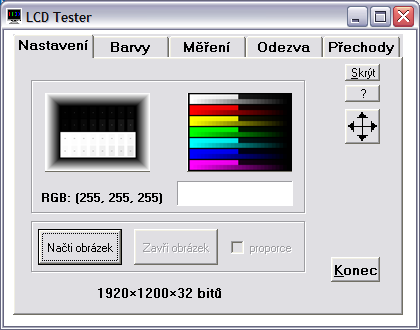
Na barevném obrazci vidíte zastoupení jednotlivých barev RGBCMYK ve dvou řadách. Spodní pruh zobrazuje celé spektrum odstupňované po deseti krocích v rozmezí 0–255, horní pruh pak jemné detaily v rozmezích 0–25 a 230–254 pro každou barvu. Díky tomu jsem schopen s celkem velkou přesností určit, jaké barevné odstíny jednotlivých barev již panel není schopen ani po kalibraci zobrazit. Výsledkem jsou pak dva grafy, které zobrazují, od jaké hodnoty bylo možné na monitoru rozeznat odstupňování nejtmavších a nejsvětlejších jemných odstínů.
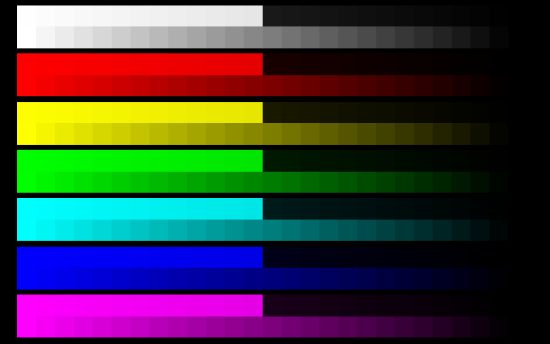
To samé platí pro testovací obrazec se stupni šedi. V horní polovině můžete vidět rozmezí 1–24 na černém pozadí (0), v dolní polovině pak světlé odstíny v rozmezí 231–254 na bílém pozadí (255). Na tomto obrazci se velmi pěkně pozorují např. problémy některých monitorů IPS s nejtmavšími odstíny.

Se zkalibrovaným panelem se pak podívám, jak si poradí s barevnými přechody a případným ditheringem. Ten je nejvíc patrný v černo-bílém přechodu, kde je velmi často vidět alespoň jemné pruhování.
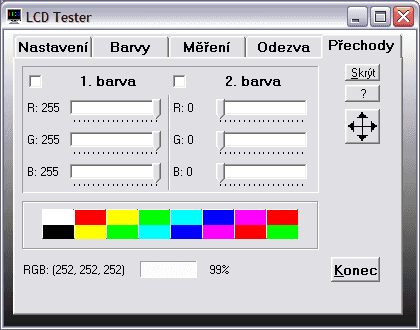
Následuje měření homogenity podsvícení, ke kterému si díky této aplikaci zobrazím síť 5 × 3, v níž probíhá měření. Jas je v tomto případě nastaven na hodnotu kolem 120 cd/m2 pro střed. Výsledky měření jsou pro lepší grafickou přehlednost převedeny do grafického obrazce s příslušnou legendou.
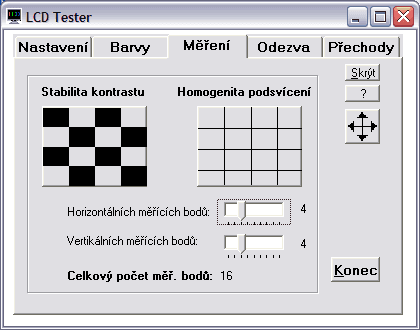
Při stejném nastavení pak probíhá i měření odezvy. Tomuto účelu je věnována také jedna záložka aplikace LCD Tester. Kromě standardního průběhu odezvy měřené v rozsahu 0–x mě zajímá i jak si panel poradí s odezvami pro běžný provoz podstatně typičtějšími a to 127–255 (šedá–bílá) a 75–180 (šedá–šedá, někdy označována jako GTG – gray-to-gray). Tyto hodnoty jsou pro každý panel TN nejhorší, protože se krystal musí ustálit na dvou ne krajních hodnotách, při nichž není možné v takové míře použít OverDrive.
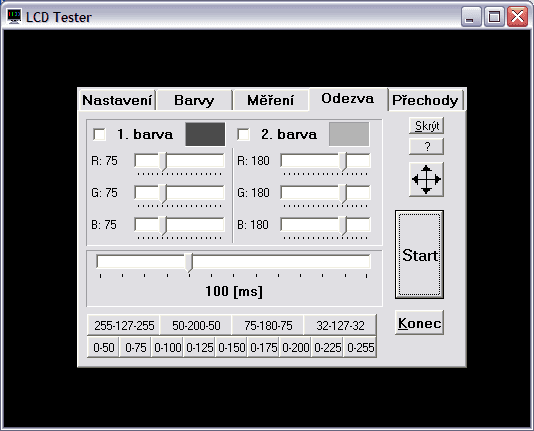

Za zapůjčení digitálního osciloskopu M525 děkujeme společnosti ETC.
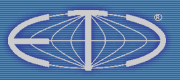
X-Rite i1 Display 3 Pro byla zakoupena v OEM verzi u ChromaPure (USA)
Jak na interaktivní grafy 2.0
- Pokud se vám nelíbí písmo se stíny, velmi snadno je vypnete v Nastavení. Máte-li ještě problémy s rychlostí zobrazování, můžete v Nastavení povypínat také animace.
- V základním nastavení jsou pruhy seskupeny dle úhlopříčky monitory a dále seřazeny dle naměřené hodnoty (vzestupně, či sestupně pak podle toho, je-li zrovna vyšší = lepší či naopak). Toto můžete snadno změnit zvolením řazení dle naměřené hodnoty v testu, seskupením třeba podle matrice apod.
- Po najetí myší na některou z položek (třeba na HP ZR24w) se z této stane 100 % (základ) a ostatní položky se spočítají podle ní. Všechny absolutní hodnoty se změní na relativní. Zpět se změní, až kurzor myši opustí oblast s názvy položek (v tomto případě procesorů).
- Budete-li chtít nějakou položku (monitor) v grafech sledovat, můžete si její pruh libovolně obarvit. Stačí klepnout levým tlačítkem myši na barevném pruhu a vybrat si z palety. Máte-li povoleny cookies, mělo by vám nastavení vydržet i pro další grafy v dalších kapitolách.
- Cenu a další základní parametry (například rozlišení či úhlopříčku) můžete zobrazit kdykoliv v každém grafu: stačí u vybraného procesoru najet kurzorem myši nad pruh s hodnotou (měření) a chvíli počkat. Objeví se jako plovoucí nápověda (tooltip).
- Zámek základu (monitor, který se stane těmi 100 % a od něhož se odvíjí další relativní hodnoty) aktivujete pomocí současného stisku klávesy CTRL a levého tlačítka myši nad procesorem (či jeho pruhem v grafu), který chcete uzamknout.
- Před prvním použitím grafů si pro jistotu vyprázdněte cache prohlížeče (zřejmě bude stačit refresh) a v případě problém smažte i příslušné cookies.
- Interaktivní grafy 2.0 jsou kompatibilní s prohlížeči Firefox (testovány verze 4.x), Opera (testováno s 11.x), Internet Explorer 8 a 9 (verze 7 a starší už nejsou podporovány) a Chrome (zde mají tooltipy hranaté rohy namísto kulatých).
- V případě problémů se nejdříve ujistěte, že máte v prohlížeči povoleny skripty i cookies, dále splnění bodů 7 a 8, teprve potom nám chybu prosím co nejpřesněji reportujte. Jedná se o první ostré nasazení grafů, takže i přes delší testování autorem a redakcí při komplexnosti aplikace určitě ještě nějaké mouchy v nějaké kombinaci objevíte.
Rovnoměrnost podsvícení
Rovnoměrnost podsvícení
První disciplína komplexního testu a hned velká kaňka na vysvědčení – rovnoměrnost podsvícení je značně podprůměrná a především při obou okrajích monitoru jsem naměřil nemalé deviace. Kdybychom se bavili o levném monitoru, neřeknu ani popel. To ale Asus do těch původních skoro 90 000 Kč nedokázal vměstnat elektroniku pro korekci nerovnoměrnosti podsvitu?
Monitor je sondou i1 Display 3 Pro přezkoumán v patnácti kontrolních bodech a hodnotíme jak průměrnou odchylku od průměrné naměřené hodnoty podsvícení (cd/m2), tak odchylku maximální. To je kritérium snad ještě podstatnější, protože pokud vám na v průměru docela rovnoměrně podsvíceném monitoru jeden roh či jedna strana třeba oproti středu skoro svítí velmi málo, může to být rušivé při sledování filmů či her a práci znesnadňující při editaci fotek, videa či obecně práci s grafikou.
Pro lepší ilustraci rovnoměrnosti podsvícení jsme pomocí interpolace z hodnot v měřících bodech vytvořili také jakési mapy podsvícení. Pokaždé platí stejná legenda, kterou lze ve stručnosti vysvětlit takto: obrazovka pokrytá z drtivé většiny bílou či velmi světle žlutou barvou se dá označit za rovnoměrně podsvícenou, nádechy světle zelené už jsou odchylky, které mohou být pro profesionální grafiky neakceptovatelné, tmavě zelené či dokonce zelenomodré plochy už jsou tak velké odchylky podsvícení, že je velmi snadno zpozorujete i necvičeným okem. Stačí jakákoli jednolitá barevná plocha a tmavý roh (typicky) působí, jakoby byl vyveden jinou, o několik odstínů tmavší, barvou.

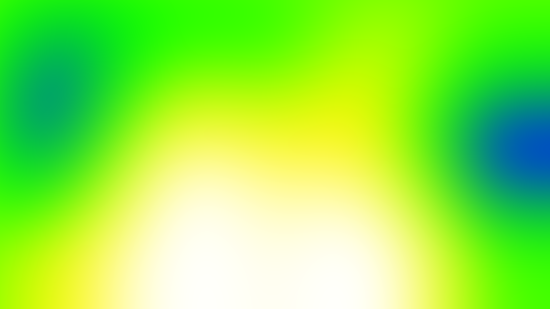
Asus PQ321QE,120 cd/m2
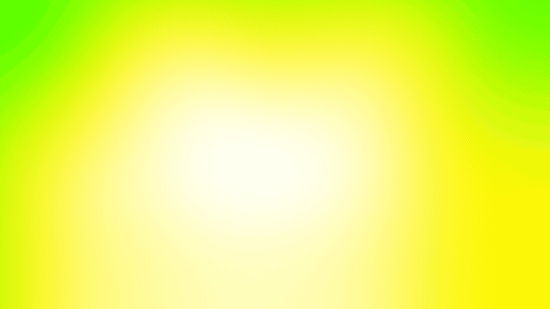
BenQ BL2710PT, 120 cd/m2
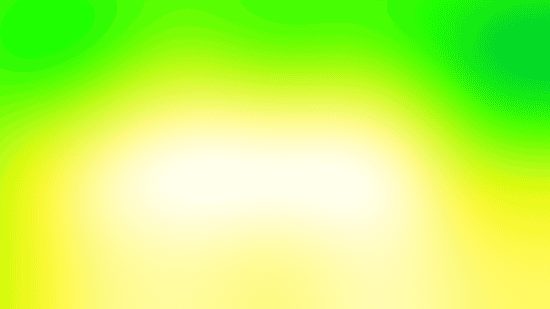
Acer K272HU, 120 cd/m2
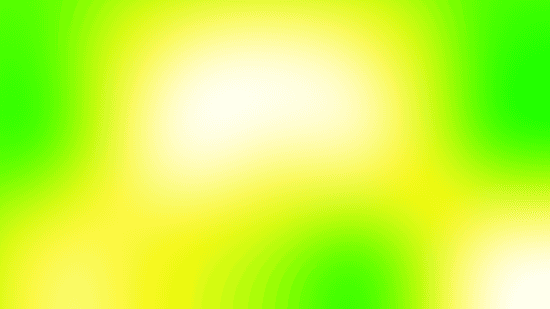
NEC MultiSync EA274WMi, 120 cd/m2
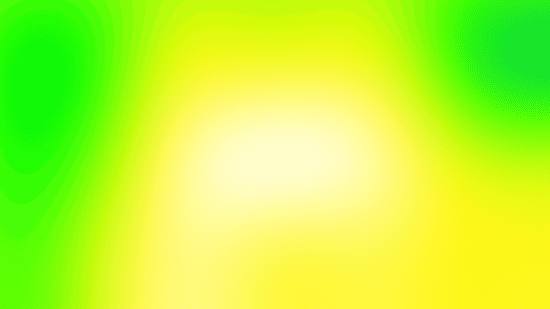
Dell UltraSharp U2713HM, 120 cd/m2
Eizo EcoView EV2736WFS, 120 cd/m2

Fujitsu P27T-7 LED, 120 cd/m2

HP ZR2740w 2012, 120 cd/m2
Samsung S27B970D, 120 cd/m2
HP ZR2740w 2011, 120 cd/m2
Samsung SyncMaster S27A850D, 120 cd/m2
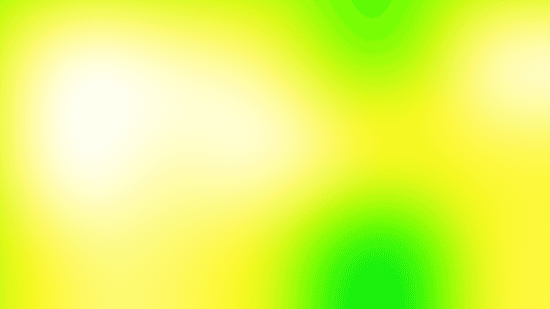 BenQ GW2320, 120 cd/m²
BenQ GW2320, 120 cd/m²
 Dell UltraSharp P2414H, 120 cd/m²
Dell UltraSharp P2414H, 120 cd/m²
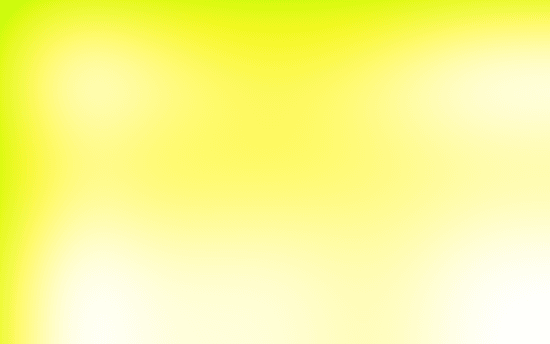 BenQ PG2401PT, 120 cd/m2, Uniformity On
BenQ PG2401PT, 120 cd/m2, Uniformity On
NEC MultiSync P241W, 120 cd/m2, Uniformity=5
 NEC MultiSync P232W, 120 cd/m2, Uniformity=5
NEC MultiSync P232W, 120 cd/m2, Uniformity=5

NEC MultiSync P232W, 120 cd/m2, Uniformity Off
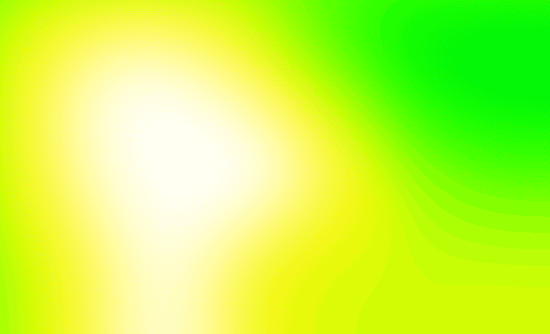
HP Z24i, 120 cd/m2
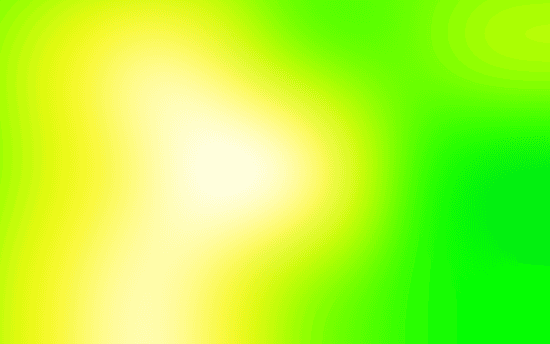 Asus PB248Q, 120 cd/m2
Asus PB248Q, 120 cd/m2
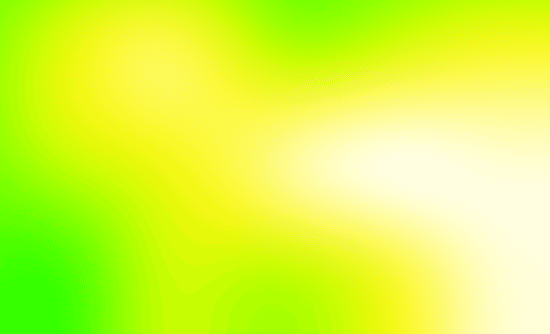
BenQ BL2411PT, 120 cd/m2
NEC MultiSync EA244WMi, 120 cd/m2

Dell U2412M A04, 120 cd/m2
 Eizo Foris FG2421, 120 cd/m2
Eizo Foris FG2421, 120 cd/m2
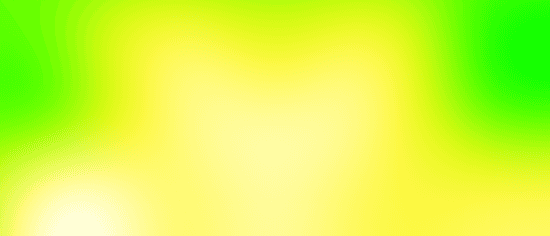
NEC EA294WMi, 120 cd/m2
Philips 298P4, 120 cd/m2
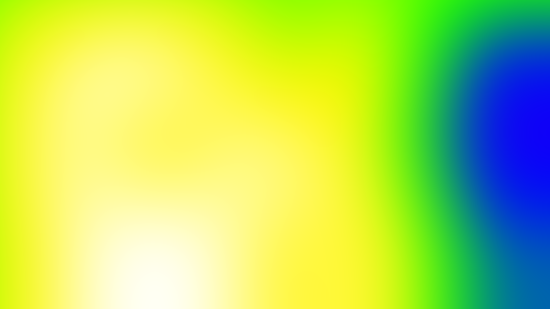
Samsung S23C650D, 120 cd/m2
 Asus PA249Q, 120 cd/m2
Asus PA249Q, 120 cd/m2
Acer H226HQL, 120 cd/m2
 NEC MultiSync EA224WMi, 120 cd/m2
NEC MultiSync EA224WMi, 120 cd/m2
 Philips 227E3QPH, 120 cd/m2
Philips 227E3QPH, 120 cd/m2
Dell UltraSharp U2412M, 120 cd/m2
HP ZR2440w, 120 cd/m2
Samsung SyncMaster S24A850DW, 120 cd/m2
iiyama ProLite X2485WS, 120 cd/m2
 Asus PA248Q, 120 cd/m2
Asus PA248Q, 120 cd/m2
Philips Gioco 3D 278G4DHSD, 120 cd/m2
AOC i2757Fm, 120 cd/m2
BenQ GW2460HM, 120 cd/m2
Philips 241P4QPYK, 120 cd/m2
LG IPS237L, 120 cd/m2
 Eizo Foris FS2333, 120 cd/m2
Eizo Foris FS2333, 120 cd/m2
Samsung T27B550, 120 cd/m2
LG Flatron IPS235V, 120 cd/m2
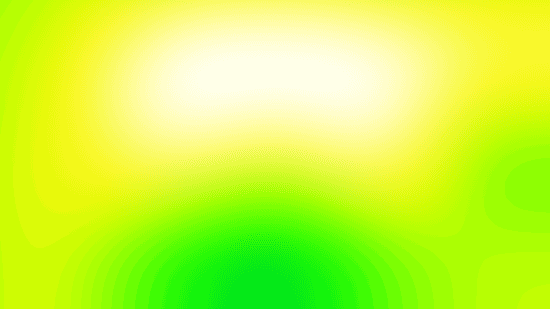
Asus PA238Q, 120 cd/m2
Eizo FlexScan EV2335W, 120 cd/m2

HP ZR24w, 120 cd/m2
Asus PA246Q, 120 cd/m2
BenQ XL2420T, 120 cd/m2
Samsung UE32D5500, 120 cd/m2

Barevné odchylky (dE, CIE94)
Barevné odchylky
Barevné odchylky zjišťujeme pomocí kolorimetrické sondy i1 Display 3 Pro a softwaru ChromaPure. V grafu je zastoupena nejlepší hodnota (nejnižší odchylka) zaznamenaná v některém z předvolených režimů (někdy sRGB, někdy 6500K apod.) a případně s pomocí přiloženého barevného profilu od výrobce (pomůže-li).
Podrobněji o barevných odchylkách v další kapitole. Zde jsou jen nejlepší výsledky v jednom z režimů předpřipravených od výrobce. Obecně platí, že barevná odchylka dE (CIE94) pod hodnotu 5 se dá považovat za dobrou (běžný uživatel monitoru – kancelář, hry), hodnoty okolo 2 a nižší pak za velmi dobré (grafika). Odchylky kolem čísla 8 už znamenají viditelně odlišné barvy a nad 10 jsou již velmi nevyhuvující (obsah vidíte barevně jinak, než jak zamýšleli jeho tvůrci a naopak – na takovém monitoru upravená fotka nemusí být na přesnějších (vůči standardu) zařízeních zobrazena tak, jak jste chtěli).
Barevné odchylky, gama a škála šedé detailně
Tovární nastavení (Standard)
Vysvětlení reportu gamutu a barevných odchylek: v horní tabulce vidíte barevné odchylky (dE) pro tři primární barvy, tři sekundární a bílou. Hodnota dE by měla být co nejnižší, dE > 5 už znamená většinou znamená pouhým okem odlišitelnou odchylky od standardu. Pod tabulkou se nachází klasický barevný diagram CIE 1931. Zatímco pozice čtverců patří optimálnímu umístění barev v diagramu, kolečka patří naměřeným hodnotám a graficky máte znázorněnu odchylku. Pokud na obrázek klepnete, uvidíte i graf odchylek luminance jednotlivých barev – tento rozměr není v klasickém diagramu CIE 1931 (xy) zobrazen. U monitorů s podsvitem bývá zpravidla luminance modré přehnaná a naopak u červené nedostatečná.
Nastavení gamy je v pořádku tak zhruba do poloviny škály šedé (v tmavých tónech), pak Asus začne vymýšlet cosi podivného. Barevná teplota skoro 7400 K a citelná převaha modré rovněž nejsou chvályhodné.
Režim sRGB
Přepnutí do režimu sRGB barevné odchylky naštěstí trochu sníží, ustřelená modrá bohužel zůstává. Škála šedé táhne stále do studených tónů, zato křivka gama přejde na očekávaný standardní průběh.
Režim User
Monitor nabízí mimo jiné uživatelskou změnu jednotlivých složek R, G, B. No tak hurá, vezmeme bílý papír a tak nějak podle oka snížíme hodně modrou, trochu zelenou a bude „zkalibrováno“. Jenže ouha, při vyladění bílé barvy se zcela rozjedou střední tóny a místo šedé budete mít zase pro změnu šedočervenou. Tudy cesta nevede.
Nastavení s dopomocí kolorimetru
Máte-li na monitor za šedesát tisíc, najdete nejspíš i pár tisíc na nějakou kolorimetrickou sondu. No a s její pomocí jsem například u testovaného kusu zjistil, že když v režimu Standard vynutím gamu 2,2 a barevnou teplotu 6000 K, dostanu nastavení, které už se dá považovat za velmi slušné:
Pro současné vyladění škály šedé i jednotlivých barevných odstínů by už bylo třeba pokročilejší kalibrace s úpravou křivek (a tedy nějakých těch ztrát kontrastu).
Gamut (barevný rozsah), srovnání se standardem
Gamut
Gamut si ukážeme opět ještě formou diagramu, o němž jsme debatovali. Na diagramech s barevným rozsahem jsme s Adamem Vágnerem notně zapracovali a nejenže máme (doufejme) přesnější diagram pro CIE 1931, ale nově je tu také modernější CIE 1976 (CIE LUV). Hodnoty jsme zanášeli do bitmap z japonských stránek ColorAC.
Asus PQ321QE v režimu sRGB:
Dell UltraSharp U2713HM v režimu sRGB:
BenQ PG2401PT v režimu Standard:
BenQ PG2401PT v režimu sRGB:
HP Z24i v režimu 6500K:
Asus PB248Q v režimu sRGB:
BenQ BL2411PT v režimu sRGB vs. sRGB:
NEC MultiSync EA244WMi (Native + Standard) vs. sRGB:


Acer H226HQL vs. sRGB, CIE 1976:
Asus PA249Q (sRGB) vs. sRGB a AdobeRGB:
Asus PA249Q (Standard) vs. sRGB a AdobeRGB:
Asus PA249Q (AdobeRGB) vs. sRGB a AdobeRGB:
Kontrast, úroveň černé, slévání barev
Kontrast
V jediném grafu kontrastního poměru najdete maximální naměřenou hodnotu tzv. statického kontrastu. Nepočítáme tedy poměry mezi různými obrazovkami, jako to dělá marketing výrobců pro nesmysl zvaný dynamický kontrast. O tom, jak je kontrast stabilní, pak hovoří srovnání kontrastního poměru při jasu 120 cd/m2 a pak při minimálním nastavitelném jasu. Druhé srovnání samozřejmě neberte jako přímé: zatímco u některých monitorů pod 120 cd/m2 jas už nesnížíte, jinde jde i s CCFL pod 40 cd/m2 (NEC P241W) a jinde dokonce pod sondou měřitelné hodnoty (např. Eizo EV2335W, bílá kolem 2 cd/m2, černá měřitelná až při jasu od 2 %).
Kontrast se drží stabilně okolo 850:1 ve všech režimech i při všech hladinách jasu:
Úroveň černé
Úroveň černé měříme jak při jasu 120 cd/m2, tak při minimálním jasu. Důležitý aspekt pro milovníky nočních filmů podobně jako kontrast favorizuje VA nad IPS. U EcoView EV2736W lze jas regulovat tak nízko, že jas černé není sonda i1 Display Pro schopna změřit.
Slévání barev
Slévání barev taktéž zkoušíme na testovacích obrazcích LCD testeru od Jirky Švece, tam také počítáme počet nerozlišených (slitých) čtverečků odstínů černé/šedé (K), červené (R), žluté (Y), zelené (G), zelenomodré (C), modré (B) a fialové (M). Ideálně by monitory měl ve svém sloupečku mít na střídačku 0 (= rozliším i nejtmavší odstíny) a 255 (= rozliším i nejsvětlejší odstíny).
Stejně jako takřka všechny současné monitory, ani PQ321QE nemá se sléváním nejsvětlejších či naopak nejtmavších odstínů větší problém.
| Asus PQ321QE | Eizo EcoView EV2736W | Fujitsu P27T-7 LED | Dell UltraSharp U2713HM | NEC MultiSync EA274WMi | HP ZR2740w r.v. 2012 | BenQ BL2710PT | |
| slévání barev – K | 3 | 3 | 5 | 3 | 4 | 4 | 2 |
| slévání barev – K | 253 | 254 | 254 | 254 | 254 | 254 | 254 |
| slévání barev – R | 2 | 2 | 2 | 1 | 2 | 1 | 2 |
| slévání barev – R | 254 | 255 | 254 | 254 | 255 | 255 | 254 |
| slévání barev – Y | 1 | 1 | 2 | 1 | 1 | 1 | 1 |
| slévání barev – Y | 254 | 255 | 255 | 255 | 255 | 255 | 255 |
| slévání barev – G | 1 | 1 | 2 | 1 | 1 | 1 | 1 |
| slévání barev – G | 254 | 255 | 254 | 255 | 254 | 254 | 254 |
| slévání barev – C | 1 | 1 | 2 | 1 | 1 | 1 | 1 |
| slévání barev – C | 254 | 254 | 254 | 254 | 254 | 254 | 254 |
| slévání barev – B | 2 | 2 | 2 | 2 | 2 | 2 | 1 |
| slévání barev – B | 253 | 253 | 254 | 253 | 255 | 254 | 254 |
| slévání barev – M | 2 | 1 | 2 | 1 | 2 | 1 | 2 |
| slévání barev – M | 254 | 254 | 254 | 254 | 254 | 255 | 254 |
| BenQ PG2401PT | Asus PA249Q | Eizo FlexScan EV2335W | Samsung S27A850D | Asus PB278Q | Philips 298P4 | NEC MultiSync EA294WMi | |
| slévání barev – K | 5 | 4 | 4 | 5 | 3 | 2 | 2 |
| slévání barev – K | 253 | 254 | 254 | 253 | 254 | 253 | 253 |
| slévání barev – R | 1 | 2 | 2 | 2 | 2 | 2 | 2 |
| slévání barev – R | 255 | 255 | 255 | 253 | 255 | 254 | 254 |
| slévání barev – Y | 1 | 1 | 2 | 2 | 1 | 1 | 1 |
| slévání barev – Y | 255 | 255 | 255 | 253 | 255 | 255 | 254 |
| slévání barev – G | 0 | 1 | 2 | 2 | 2 | 1 | 1 |
| slévání barev – G | 255 | 255 | 255 | 253 | 255 | 255 | 254 |
| slévání barev – C | 1 | 1 | 2 | 2 | 2 | 1 | 2 |
| slévání barev – C | 255 | 255 | 255 | 253 | 255 | 254 | 254 |
| slévání barev – B | 2 | 2 | 2 | 3 | 1 | 2 | 2 |
| slévání barev – B | 253 | 254 | 254 | 252 | 254 | 254 | 254 |
| slévání barev – M | 1 | 1 | 2 | 2 | 2 | 1 | 2 |
| slévání barev – M | 255 | 255 | 255 | 253 | 254 | 254 | 254 |
Odezva
Odezva
Odezvu měříme pomocí osciloskopu a software od ETC a vždy při maximálním jasu. Jen tak jde alespoň většina hodnot odečíst, v některých případech ale nepomáhá ani změna měřítka. Pár dříve testovaných monitorů je v některých případech trochu poškozeno (nebo naopak vylepšeno) odečtením hodnoty přímo z měření programu od ETC. Je třeba ručně nastavit hodnoty podle standardu VESA (ukázka je na přechodu bílá-černá-bílá) a počítat s naznačenými 10 %. Dále se naše výsledky mohou odlišovat také tím, že pokud monitor vykazuje použití OverDrive, bereme hodnotu odezvy až na sestupu (či naopak vzestupu na opačné hraně) křivky vychýlené OverDrive (a nikoliv už před ní).
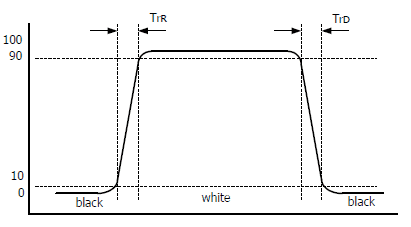
Níže můžete vidět už rovnou sečtené hodnoty rise + fall, tabulka zájemcům ukáže distribuci času mezi náběžnou a sestupnou hranu signálu. Přechod 0–255–0 znamená černá–bílá–černá, 0–50–0 potom černá–šedá–černá, 75–180–75 šedá–šedá–šedá a 127–255–127 pak šedá–bílá–šedá. Měli bychom tak mít políčeno jak na pomalé monitory s matricí TN, tak VA či IPS.
Odezva PQ321QE patří k pomalejším, monitor si ale zase nepomáhá žádným OverDrive. Při většině změn barvy pixelů počítejte se zhruba 25 ms. Německý Prad.de naměřil potom input lag kolem 16 ms, takže celkově se rozhodně nejedná o monitor pro progamery. On je stejně spíš na „kochací“ než jakékoli vážné hraní rychlých 3D stříleček. Letadla, graficky zdařilé RPG apod. jsou na něm zážitkem už kvůli 4K a kvalitní matrici, pomalejší reakce v tomto režimu „prohlížení herních scenérií“ nejsou až tak na překážku.
Tabulkové srovnání odezvy s už otestovanými monitory:
| Asus PQ321QE | BenQ BL2710PT | Acer K272HU | Eizo EcoView EV2736W | Fujitsu P27T-7 LED | Dell UltraSharp U2713HM | Samsung SyncMaster S27A850D | |
| odezva 0–255 (rise) [ms] | 14 | 10 | 11 | 9 | 9 | 9 | 14 |
| odezva 0–255 (fall) [ms] | 16 | 8 | 10 | 8 | 11 | 9 | 14 |
| odezva 0–255 (rise + fall) [ms] | 30 | 18 | 21 | 17 | 20 | 18 | 28 |
| odezva 0–150 (rise) [ms] | 11 | 11 | 8 | 8 | 8 | 12 | 10 |
| odezva 0–150 (fall) [ms] | 10 | 5 | 7 | 7 | 8 | 7 | 9 |
| odezva 0–150 (rise + fall) [ms] | 21 | 16 | 15 | 15 | 15 | 19 | 19 |
| odezva 127–255 (rise) [ms] | 9 | 8 | 9 | 12 | 7 | 9 | 10 |
| odezva 127–255 (fall) [ms] | 13 | 14 | 9 | 8 | 11 | 9 | 10 |
| odezva 127–255 (rise + fall) [ms] | 22 | 22 | 18 | 20 | 18 | 18 | 20 |
| odezva 75–180 (rise) [ms] | 10 | 11 | 7 | 9 | 8 | 11 | 10 |
| odezva 75–180 (fall) [ms] | 8 | 11 | 8 | 9 | 9 | 8 | 11 |
| odezva 75–180 (rise + fall) [ms] | 18 | 22 | 15 | 17 | 17 | 19 | 21 |
| HP ZR2740w r.v. 2012 | NEC MultiSync EA294WMi | Asus PB248Q | Asus PB278Q TF=60 | Asus PA249Q | BenQ PG2401PT (AMA On) | Eizo Foris FS2333 | |
| odezva 0–255 (rise) [ms] | 13 | 17 | 18 | 11 | 16 | 5 | 11 |
| odezva 0–255 (fall) [ms] | 11 | 12 | 15 | 10 | 10 | 10 | 12 |
| odezva 0–255 (rise + fall) [ms] | 24 | 29 | 33 | 21 | 26 | 14 | 23 |
| odezva 0–150 (rise) [ms] | 17 | 4 | 9 | 6 | 18 | 8 | 4 |
| odezva 0–150 (fall) [ms] | 7 | 9 | 10 | 7 | 7 | 8 | 8 |
| odezva 0–150 (rise + fall) [ms] | 24 | 13 | 19 | 12 | 25 | 16 | 12 |
| odezva 127–255 (rise) [ms] | 8 | 12 | 17 | 10 | 14 | 5 | 10 |
| odezva 127–255 (fall) [ms] | 19 | 6 | 9 | 7 | 21 | 9 | 7 |
| odezva 127–255 (rise + fall) [ms] | 27 | 18 | 26 | 17 | 35 | 14 | 17 |
| odezva 75–180 (rise) [ms] | 17 | 6 | 8 | 7 | 19 | 9 | 3 |
| odezva 75–180 (fall) [ms] | 11 | 8 | 9 | 10 | 15 | 10 | 4 |
| odezva 75–180 (rise + fall) [ms] | 28 | 14 | 17 | 17 | 34 | 18 | 7 |
| BenQ GW2320 | Dell P2414H | Dell U2412M (OD 50) | HP ZR4i | BenQ BL2411PT (AMA High) | Acer H226HQLbmid | Eizo Foris FG2421 | |
| odezva 0–255 (rise) [ms] | 13 | 12 | 15 | 14 | 10 | 10 | 1 |
| odezva 0–255 (fall) [ms] | 12 | 13 | 13 | 11 | 9 | 9 | 1 |
| odezva 0–255 (rise + fall) [ms] | 25 | 25 | 28 | 25 | 19 | 19 | 2 |
| odezva 0–150 (rise) [ms] | 11 | 10 | 8 | 10 | 12 | 6 | 1 |
| odezva 0–150 (fall) [ms] | 9 | 8 | 8 | 7 | 7 | 7 | 1 |
| odezva 0–150 (rise + fall) [ms] | 20 | 17 | 16 | 17 | 19 | 12 | 2 |
| odezva 127–255 (rise) [ms] | 10 | 11 | 12 | 11 | 8 | 10 | 1 |
| odezva 127–255 (fall) [ms] | 12 | 12 | 9 | 9 | 11 | 7 | 1 |
| odezva 127–255 (rise + fall) [ms] | 22 | 23 | 21 | 19 | 19 | 16 | 2 |
| odezva 75–180 (rise) [ms] | 10 | 11 | 8 | 9 | 10 | 6 | 1 |
| odezva 75–180 (fall) [ms] | 13 | 10 | 8 | 9 | 9 | 6 | 1 |
| odezva 75–180 (rise + fall) [ms] | 23 | 20 | 16 | 18 | 19 | 12 | 2 |
Do grafů jsem zanesl vždy jen celkový čas odezvy (rise + fall):
Pozorovací úhly a monitor v noci
Monitor v noci
Černá se na panelu od Sharpu skutečně povedla – monitor netrpí typickým silným IPS glow. Při pohledu ze strany se černá samozřejmě trochu mění v různé světlejší tóny, ale změna je velice decentní. Průsvity podsvitu testovaný kus také netrápily.
Pozorovací úhly
Matrice od Sharpu má podobně jako AHVA lepší spodní pozorovací úhel než současné AH-IPS, ze strany je ale zase kapánek horší. Každopádně celkové hodnocení je v této disciplíně velmi kladné.
Referenční výsledky
Našel jsem si několik tapet zastupujících různé situace a kompletní srovnání učinil pro S-PLS Samsung S24A850DW, H-IPS HP ZR2740w a BenQ XL2420T zastupující matrici TN (Twisted Nematic). Díky Samsungu UE32D5500 jsem mohl doplnit konečně nějakého zástupce VA.
Musíte mi prominout, že jsem při focení pozorovacích úhlů ještě nevěděl o tom, že režim Film nakonec dokáže zajistit vcelku normální obraz a při srovnání pozorovacích úhlů se soustředit jen na změny a ne na ten který snímek absolutně (přesaturované barvy z kolmého pohledu způsobují, že při ztrátě kresby z úhlu začne fotka teprve vypadat normálně). V každém případě musím říct, že na VA má UE32D5500 pozorovací úhly dost nadprůměrně dobré, k vypranosti barev dochází až z ostřejšího pohledu. Slévání tmavých odstínů v černou z kolmého pohledu, neduh všech VA, bohužel platí i u UE32D5500.
U ZR2740w jsem neúmyslně nastavil trochu ostřejší úhly (nemám na to přesné testovací podmínky a rozdíly jsem viděl až při skládání v bitmapovém editoru), přesto je myslím dobře vidět to hlavní – jak u IPS, tak u PLS dochází jen k velmi malému barevnému a kontrastnímu posunu i při pohledu z ostřejších úhlů.
Zato na BenQ XL2420T jsem byl při pozicování fotoaparátu (pohledu) ještě mírný, přesto vidíte velice rychlou a v inverzní podání ústící změnu při pohledu zespoda (shora to není tak strašné a výsledek je jen o něco horší než ze strany). Ale i při pohledu ze strany vidíte už po pár stupních ztrátu kontrastu a blednutí sytějších odstínů i pleťovek, při pohledu ještě více ze strany je už ztráta kontrastu velice citelná.
Ještě jednu věc vezměte před prohlížením následujících složenin fotografií v potaz: ne vždy se podařilo vyvážit bílou tak, aby fotka odpovídala přesně tomu, co jsem viděl. Nehodnoťte tedy rozdíly mezi čelními fotografiemi napříč matricemi, ale hodnoťte velikost změny právě oproti čelnímu (kolmému) pohledu na obrazovku při pohledu z jiných úhlů.
TN (BenQ XL2420T)
A-MVA (Samsung UE32D5500)
S-PLS (Samsung S24A850DW)
H-IPS (HP ZR2740w)
TN (BenQ XL2420T)
A-MVA (Samsung UE32D5500)
S-PLS (Samsung S24A850DW)
H-IPS (HP ZR2740w)
TN (BenQ XL2420T)
A-MVA (Samsung UE32D5500)
S-PLS (Samsung S24A850DW)
H-IPS (HP ZR2740w)
TN (BenQ XL2420T)
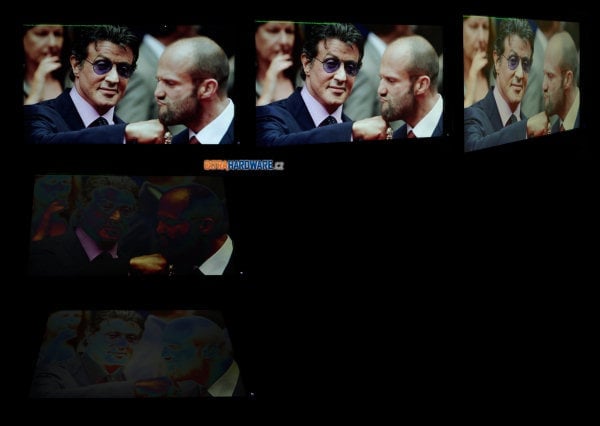
A-MVA (Samsung UE32D5500)
S-PLS (Samsung S24A850DW)
H-IPS (HP ZR2740w)
TN (BenQ XL2420T)
A-MVA (Samsung UE32D5500)
S-PLS (Samsung S24A850DW)
H-IPS (HP ZR2740w)
TN (BenQ XL2420T)
A-MVA (Samsung UE32D5500)
S-PLS (Samsung S24A850DW)
H-IPS (HP ZR2740w)
Abyste nemysleli, že s omezenými pozorovacími úhly XL2420T (TN) maluju čerta na zeď, podívejte se ještě na následující příklad. V něm se snažím dívat na bílou plochu z typického posezu na kancelářské židli zhruba ze vzdálenosti natažené ruky s kolmým pohledem asi někam do výšky horní vodorovné linky.
TN na tom také může být ale o trochu lépe, více v kapitole Pozorovací úhly (+ Magic Angle) v recenzi Samsungu T27B550.
Dodatek: VA off-centre color/contrast shift
Jev zvaný off-centre contrast/color shift u VA najdete demonstrován třeba v už starším testu 17 LCD monitorů (odkaz vede na příslušnou kapitolu, pod nadpisem Další demonstrace off-centre contrast shift u VA najdete popis problematiky) a je vidět i na těchto dvou sadách fotek 24" monitoru s A-MVA (Philips 241P4QPYK). Druhá série je pořízena jen z mírně posunutého úhlu. Matrice VA vinou tohoto není považována za vhodnou pro náročnější úpravu fotografií.
Regulace jasu, spotřeba (příkon)
Regulace jasu
Při měření frekvence regulace jasu jsem nevěřil svým očím a chvílemi jsem nechtěl věřit ani sondě a osciloskopu. Vždyť Asus PQ321QE používá PWM i při nastavení 100% hladiny jasu a to na hodně nízké frekvenci 120 Hz. Tím se asi vysvětlilo, proč i poměrně odolný člověk jako já zvládající bez úhony monitory s PWM kolem 180 Hz, byl při sezení u PQ321QE už po hodině nehezky unaven. Zmíněných 120 Hz zůstane i na 90, 75, 50, 25, 10 a 0 % jasu. Tohle udělal Asus skutečně hodně špatně.
Jas bílého bodu je měřen vždy uprostřed monitoru a vždy až po jeho dostatečném zahřátí. Ponechán je jak nativní kontrast, tak výchozí (tovární) režim a barevný profil.
Spotřeba (příkon)
Pro měření příkonu monitoru využíváme zásuvkový wattmetr FK Technics a běžná krajinná tapeta znamená obrázek číslo 6 ze sady tapet Hamada Darwishe pro Windows Vista.
Verdikt a doporučení
Verdikt a doporučení
Hodnocení začneme pozitivy. Rozlišení 4K je skutečným zážitkem a máte-li highendovou grafickou kartu, užijete si jej nejen na fotkách či v CAD/CAM. Některé hry, staré třeba i pět let, dostanou v 3840 × 2160 px úplně novou šťávu. V kombinaci s 31,5palcovou úhlopříčkou je 4K řekl bych tak akorát.
PQ321QE má jak solidní stojan, tak se hodí na zeď. Když přihodíte k pořizovací ceně ještě pár procent navrch a přikoupíte kolorimetrickou sondu, budete jej schopni i obstojně barevně nastavit.
Proč to ale neudělal už Asus? Proč proboha nastavil PWM na pouhých 120 Hz (= blikání) v celé škále rozsahu jasu? Proč se do ceny nevešla elektronika schopná kompenzace nerovnoměrnosti podsvitu? Proč při umístění ovládacích tlačítek zboku zezadu nevyrobil Asus k monitoru dálkové ovládání?
Těch zásadních proč je zvláště k přihlédnutím k vysoké pořizovací ceně skutečně mnoho. Argumenty o pionýrství v této oblasti neberu – nejedná se přece o první LCD, ale jen o jeden z prvních LCD monitorů s rozlišením 4K.

Asus PQ321QE
| matrice vlastnostmi podobná IPS a z toho plynoucí pozorovací úhly | |
| možnosti polohování | |
| design pro uchycení na zeď (hloubka, VESA 200 × 200 mm) | |
| s kolorimetrickou sondou lze barvy nastavit velmi přesně | |
| dobré možnosti nabídky OSD | |
| dobrá černá – mnohem nižší glow než u IPS | |
| stabilní kontrast | |
| nízký minimální jas | |
| žádný brum zdroje | |
| rozlišení 3840 × 2160 px na 31,5" úhlopříčce | |
| polomatná antireflexní vrstva | |
| velmi vysoká cena | |
| PWM regulace jasu na pouhých 120 Hz (je aktivní i při 100% jasu) | |
| špatné barevné nastavení z továrny | |
| chybí vstupy HDMI | |
| špatná rovnoměrnost podsvitu, žádná korekce uniformity | |
| pomalé sestavování obrazu ze dvou streamů DP | |
| při nastavování (ovládání) budete zuřit | |
| Cena | 59 900 Kč (vč. DPH) v e-shopech |